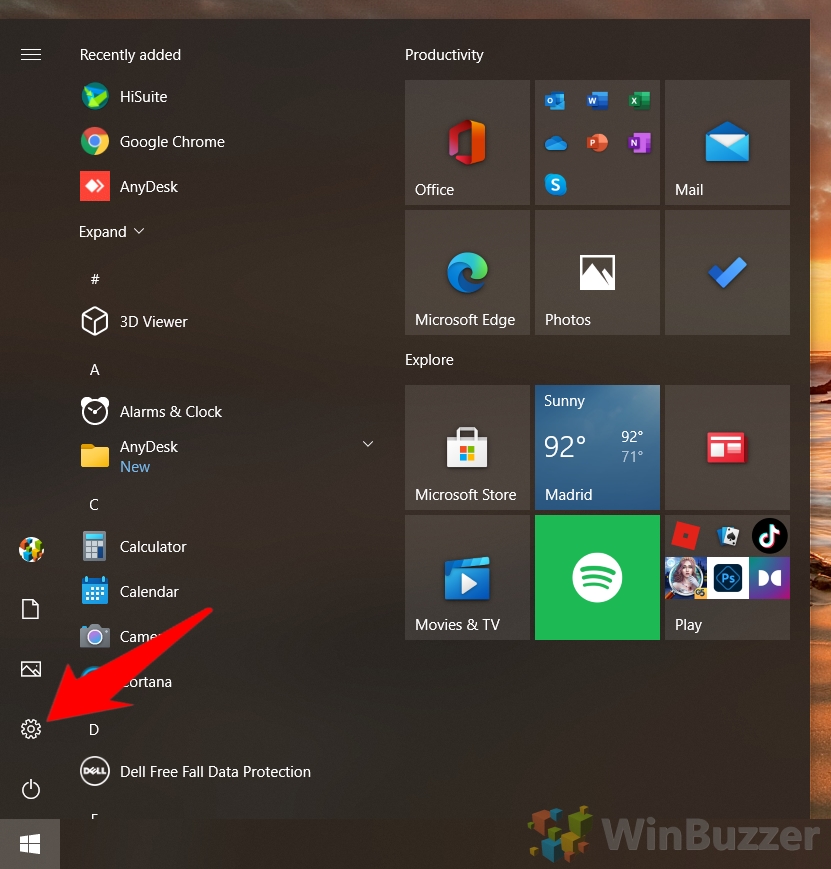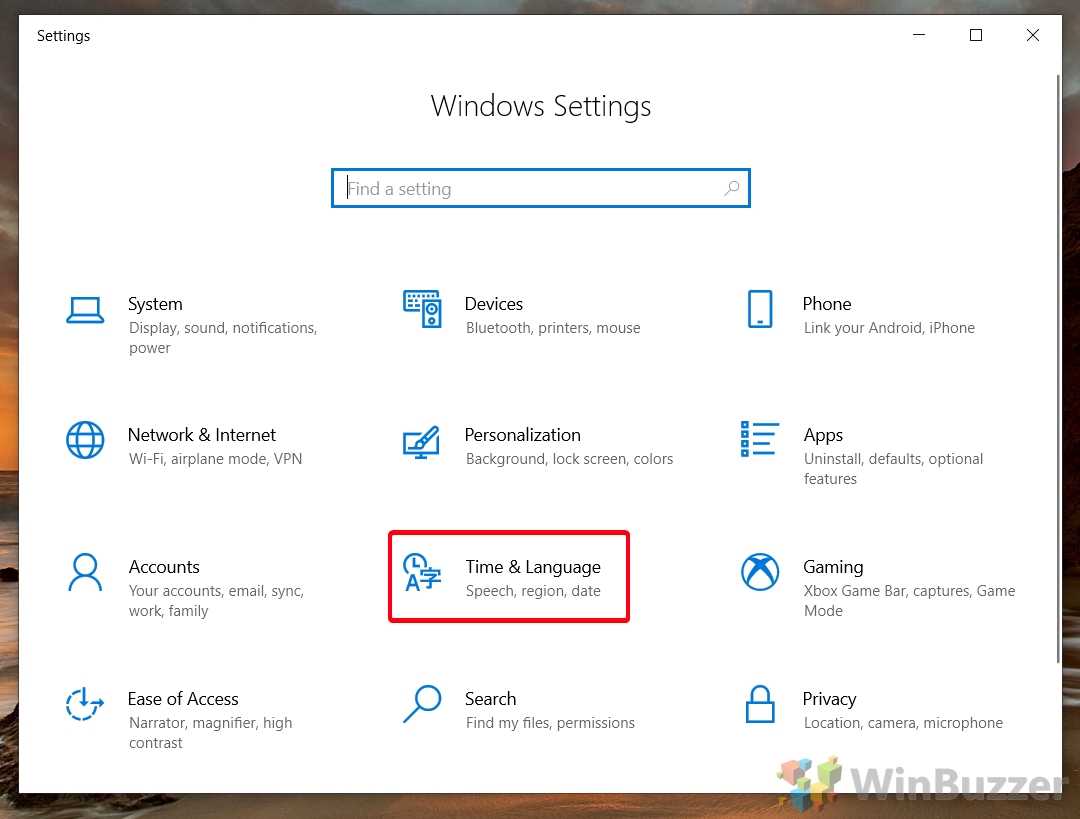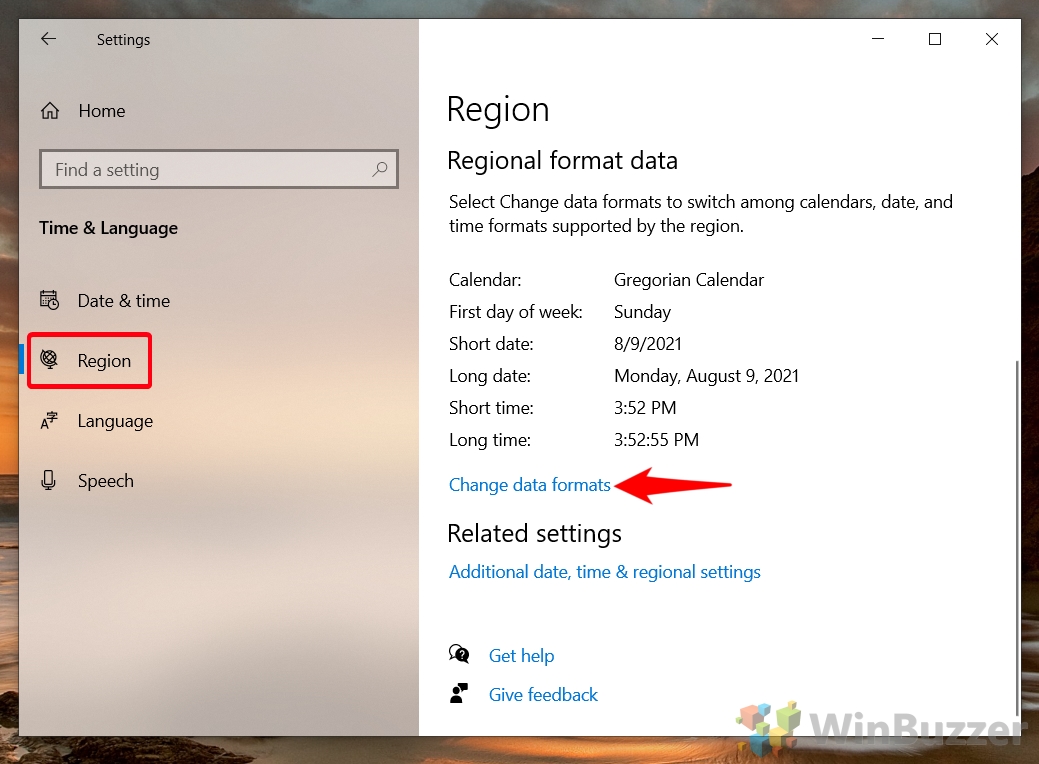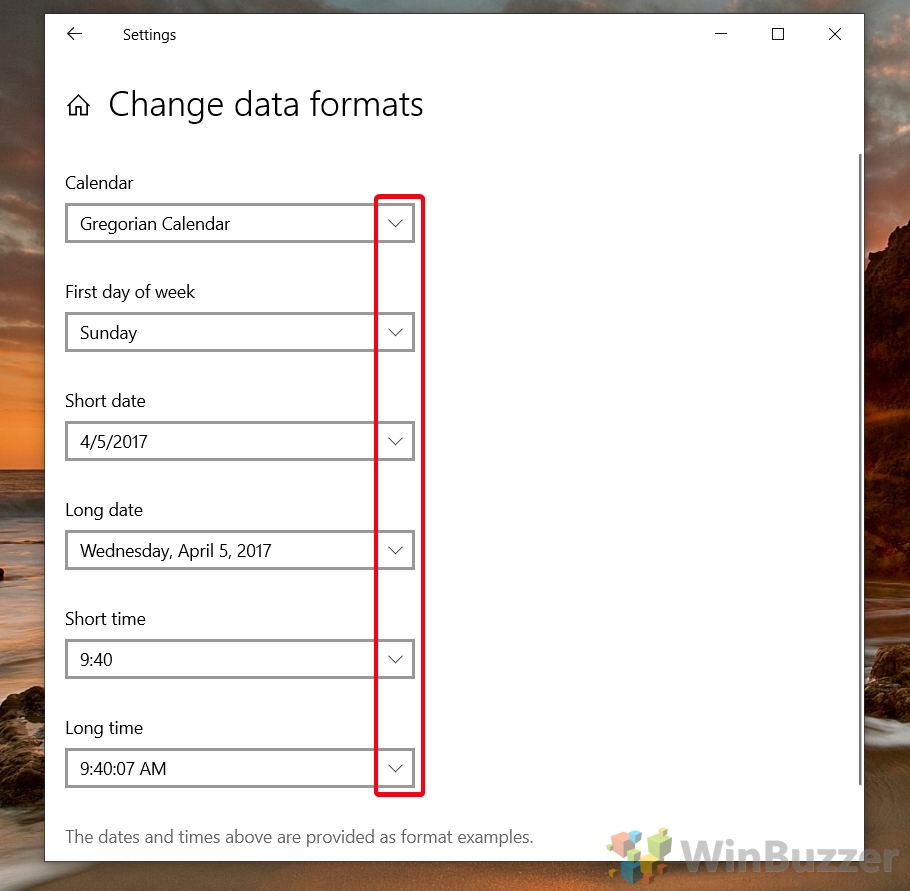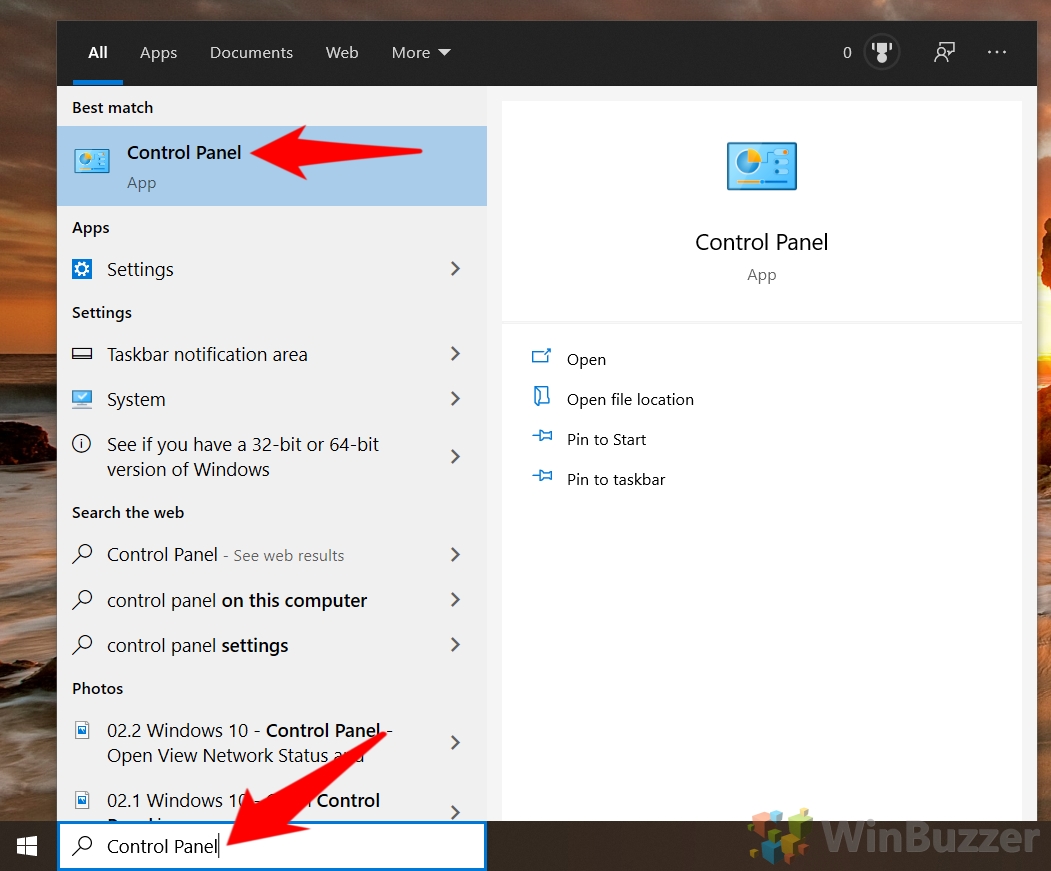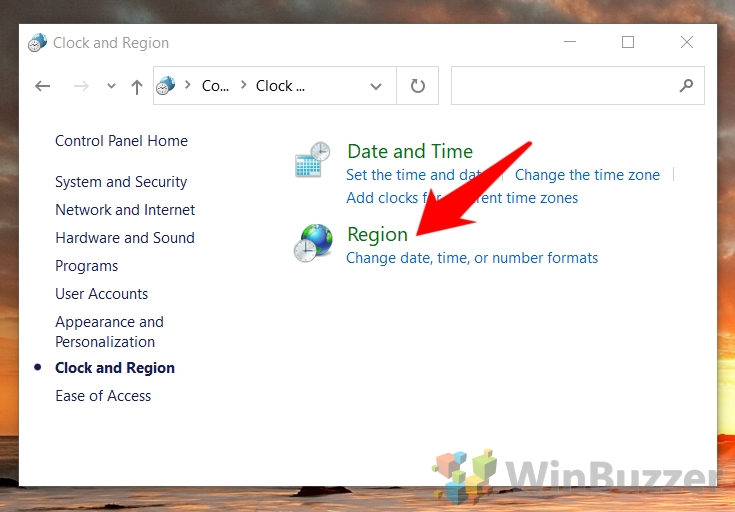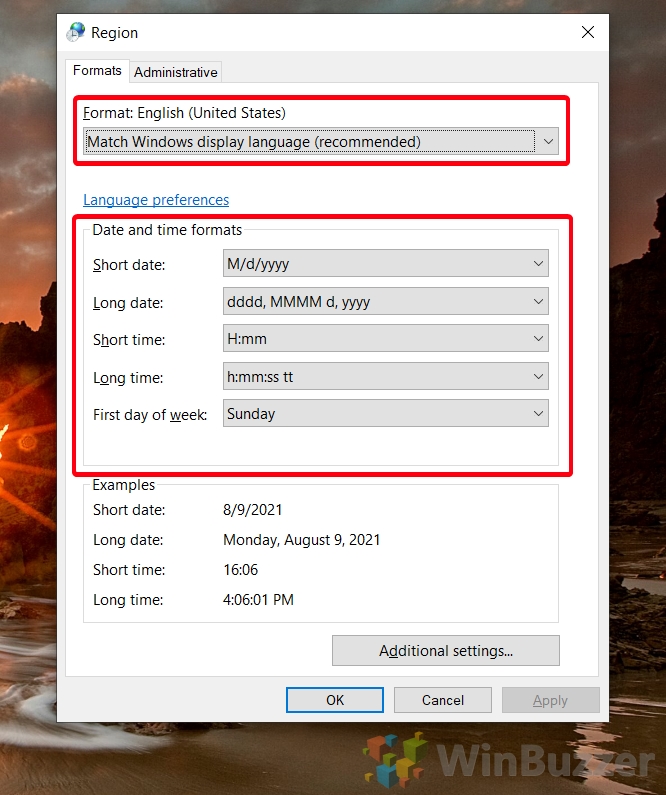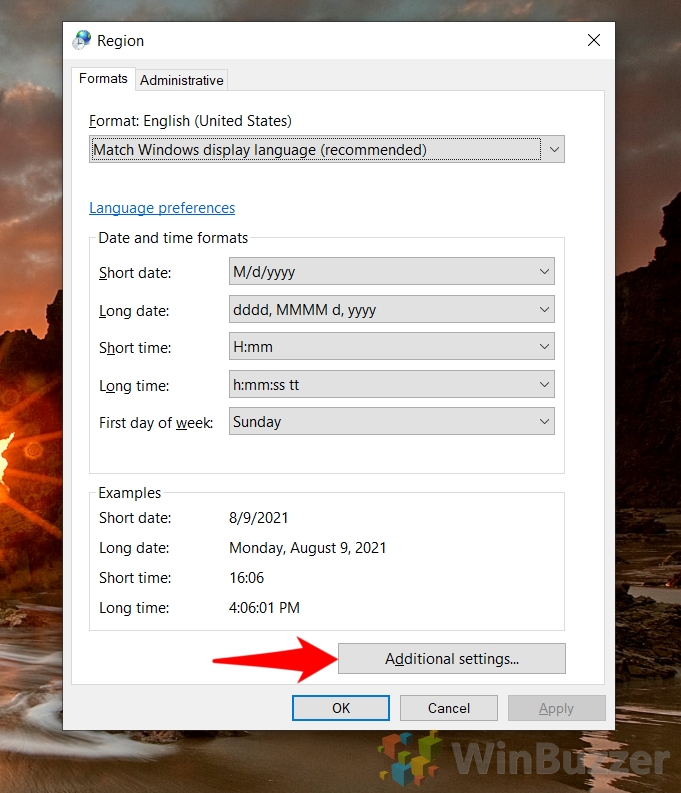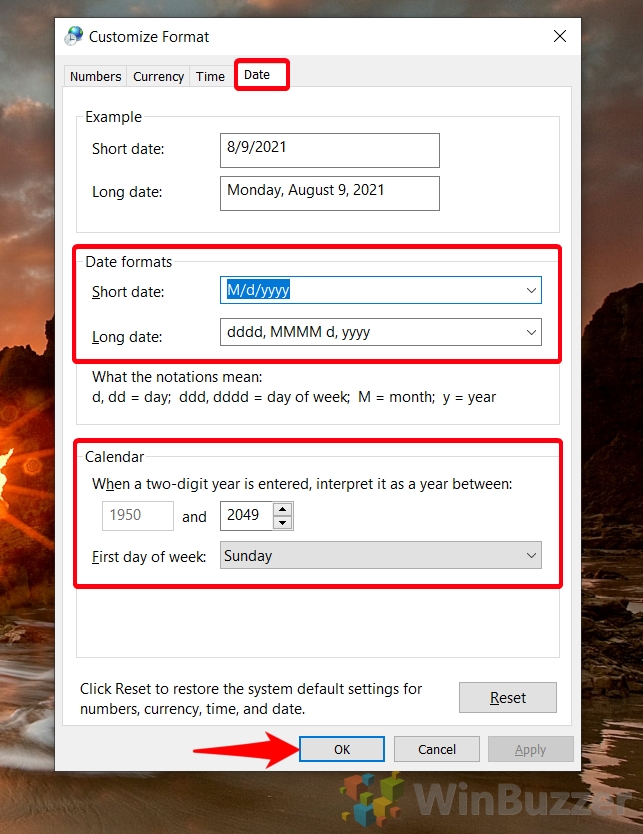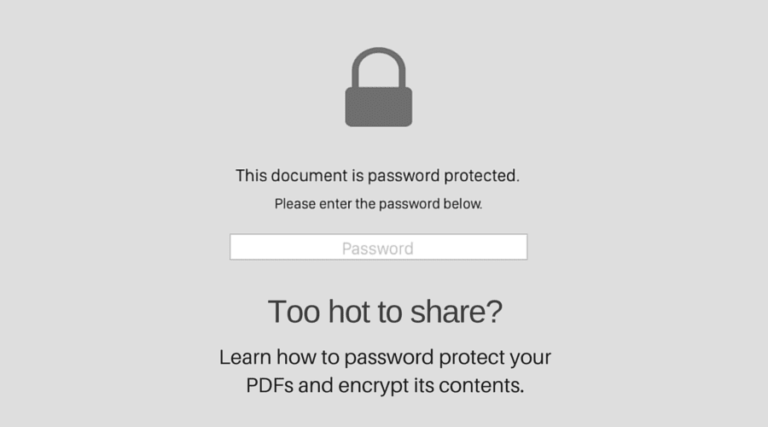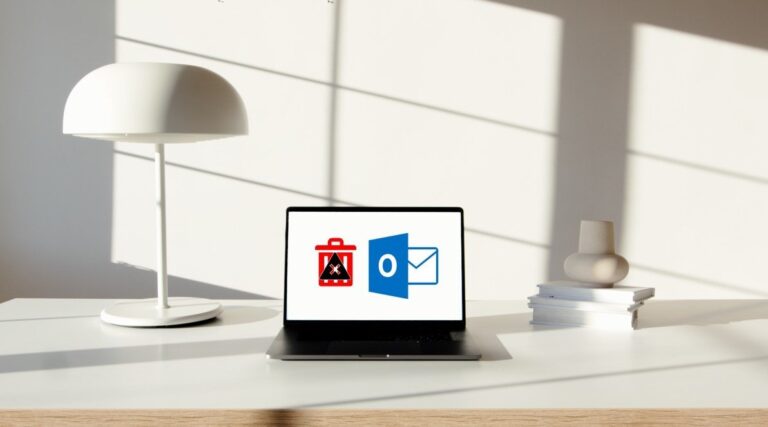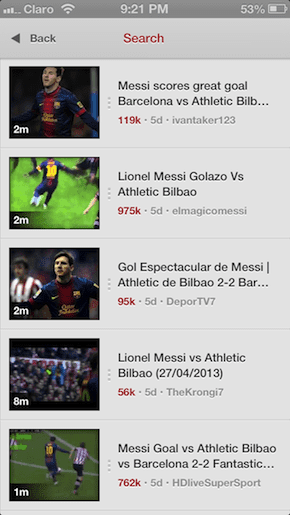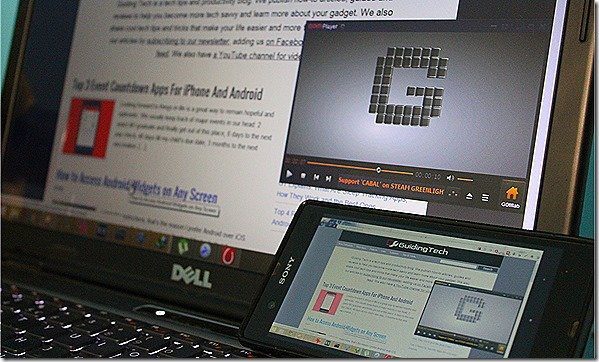Как изменить формат даты и времени в Windows 10
Формат даты и времени по умолчанию в Windows может быть довольно строгим, не показывать секунды и использовать косую черту для разделения даты. В результате может наступить момент, когда вам нужно будет показать, как изменить формат даты и времени в Windows 10 в соответствии с вашими предпочтениями.
Например, вы можете изменить длинный формат даты или изменить формат часов, включив в него символы AM/PM. Возможно, вам даже нужны тире или точки в дате, а не косые черты. Windows 10 позволяет вам легко изменять все это через встроенные меню настроек.
Программы для Windows, мобильные приложения, игры - ВСЁ БЕСПЛАТНО, в нашем закрытом телеграмм канале - Подписывайтесь:)
В этом руководстве мы покажем вам, как это сделать, используя как меню «Настройки», так и панель управления. Давайте начнем:
Как изменить форматы даты и времени в настройках
Самый удобный способ изменить дату и время в Windows 10 — через приложение настроек, в котором есть большинство необходимых вам параметров, но не так много, как в панели управления.
- Открыть настройки
Нажмите кнопку «Пуск», затем щелкните шестеренку настроек над кнопкой питания. Либо нажмите Windows + I.

- Нажмите «Время и язык».

- Откройте меню «Изменить форматы данных».
Чтобы попасть туда, нажмите кнопку «Регион» на боковой панели настроек, затем прокрутите вниз до раздела «Данные регионального формата».

- Изменить формат даты и формат часов
Настройки даты и времени в Windows 10 предоставляют вам несколько вариантов форматирования. Первый настраиваемый параметр — это используемый вами календарь. Доступные вам варианты будут зависеть от вашего региона. Вы также можете изменить день недели на любой удобный для вас.
Конечно, вас больше всего заинтересуют форматы даты Microsoft. Вы увидите параметры для длинного формата даты и короткого формата даты, а также раскрывающиеся списки для изменения формата часов на длинный и короткий. Если вы используете более новую версию Windows 10, приложение будет полезно отображать пример времени для простоты использования.

Как изменить формат даты и формат времени через панель управления
Хотя панель управления имеет те же базовые параметры, что и настройки Windows 10, она также позволяет вам определять пользовательские форматы, которые могут лучше соответствовать вашим потребностям. Вот как вы можете изменить форматы часов и даты следующим образом:
- Открыть панель управления
Нажмите «Пуск», а затем введите «Панель управления». Нажмите на верхний результат.

- Нажмите «Часы и регион».

- Нажмите «Изменить формат даты, времени или числа».

- Измените настройки даты и времени в панели управления
На вкладке «Форматы» в настройках вашего региона вы увидите раскрывающийся список для языкового формата, короткой даты, длинной даты, короткого времени, длинного времени и первого дня недели. Вы можете выбрать из этих списков или перейти к следующему шагу, чтобы определить свои собственные пользовательские форматы даты Microsoft.

- Необязательно: нажмите «Дополнительные настройки…», чтобы создать собственный формат часов или даты.

- Изменить формат часов на вкладке «Время»
На вкладке «Время» окна «Настроить формат» вы увидите текущий формат для короткого и длинного времени, а также символы AM и PM. Вы можете выбрать один из вариантов раскрывающегося списка или ввести свой собственный. В нижней части окна вы увидите полезное руководство о том, что означает каждое обозначение.

- Изменить формат даты на вкладке «Дата»
На вкладке «Дата» окна «Настройка формата» вы увидите текущий формат короткой и длинной даты, а также настройки календаря. Вы можете выбрать один из вариантов раскрывающегося списка или ввести свой собственный. В нижней части окна вы увидите полезное руководство о том, что означает каждое обозначение.
Закончив настройку форматов даты и времени, вы можете нажать кнопку «ОК», чтобы применить изменения.

Как изменить дату и время в Windows 10
При этом ваша дата и время должны быть в правильном формате, но стоит отметить, что если ваша дата и время неверны, изменение этих форматов не поможет. Чтобы изменить время в Windows 10, вам следует следовать нашему специальному руководству. У нас также есть руководство о том, как отображать секунды на часах панели задач Windows, если это то, что вам нужно.
Программы для Windows, мобильные приложения, игры - ВСЁ БЕСПЛАТНО, в нашем закрытом телеграмм канале - Подписывайтесь:)